Najlepsze emulatory Androida 10 do uruchamiania aplikacji na Androida w systemie Mac OS X
Jeśli szukasz lepszych wrażeń w grach na komputerze Mac lub chcesz uzyskać dostęp do aplikacji na Androida na komputerze Mac, emulatory Androida są dla Ciebie najlepszym rozwiązaniem. Chociaż rynek jest zalewany mnóstwem opcji dla Ciebie, starannie wybraliśmy te emulatory Androida, aby złagodzić Twój stres. Przyjrzyjmy się teraz 10 najlepszym emulatorom Androida dla komputerów Mac, aby uruchamiać aplikacje na Androida na Macu.
10 najlepszych emulatorów Androida do uruchamiania aplikacji na Androida w systemie Mac OS X
Spawacz ARC
To oprogramowanie emulatora Androida dla komputerów Mac zostało opracowane przez Google. Jest przeznaczony dla systemów Mac, w szczególności korzystających z przeglądarki internetowej Chrome. Do uruchomienia na Macu nie jest potrzebne żadne zaproszenie Google. Ponieważ niektóre aplikacje na smartfony wymagają tylko konkretnych informacji o telefonie, których nie ma na komputerze Mac, to oprogramowanie nie będzie działać ze wszystkimi aplikacjami na Androida. Aby uruchomić aplikacje na komputerze Mac, musisz pobrać pliki APK.
Plusy:
- Obsługuje logowanie przez Google+ i usługi Google Cloud Messaging.
- Obsługiwana jest oficjalna aplikacja Tweeter.
- Dla zwykłych użytkowników dobrze jest wypróbować aplikacje na Androida na Macu.
Wady:
- Nie wszystkie aplikacje na Androida są obsługiwane.
- Ograniczona obsługa Usług Google Play i mniej preferowana przez programistów Androida.
- Zamiast nowszej wersji Androida, jest oparty na systemie Android 4.4 Kitkat.
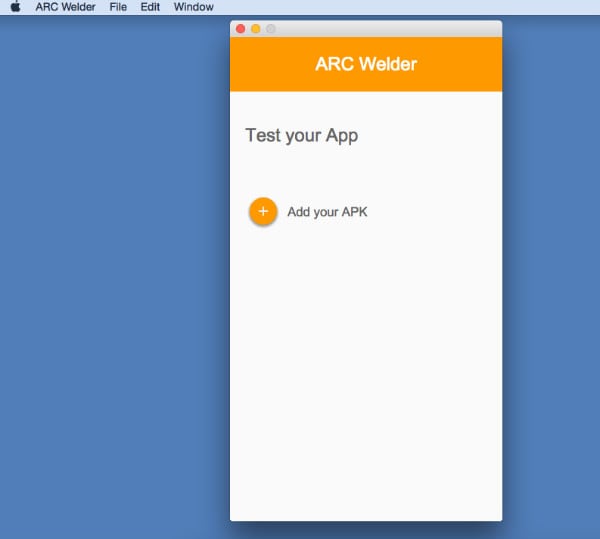
BlueStacks
Możesz używać tego oprogramowania do uruchamiania aplikacji na Androida w systemie Mac OS X. AMD, Samsung, Intel i Qualcomm mają inwestycje w BlueStacks.
Plusy:
- Pochodzi z integracją z Google Play.
- Kompatybilny z konfiguracją wielu systemów operacyjnych.
- Środowisko jest w pełni konfigurowalne.
Wady:
- Twój Mac napotka problemy, jeśli pamięć RAM będzie mniejsza niż 4 GB.
- Posiadanie mniej niż 2 GB pamięci RAM może całkowicie zawiesić system.
- Błędny i powoduje problemy z rootem podczas otwierania aplikacji.

VirtualBox
Virtualbox jest jednym ze skomplikowanych programów na Androida dla komputerów Mac. Technicznie nie jest to emulator, ale pomaga go stworzyć. Do współpracy z VirtualBox będziesz potrzebować wielu innych narzędzi, takich jak Adroid-x86.org. To zależy od Ciebie, jak możesz używać poleceń po uzyskaniu tych narzędzi.
Plusy:
- Niestandardowe opracowanie emulatora.
- Wolne od kosztów
- Mnóstwo poradników w sieci, które Ci pomogą.
Wady:
- Zalecane tylko dla programistów.
- Mnóstwo błędów, które Cię denerwują.
- Wyzwanie dla normalnych ludzi bez znajomości kodowania.
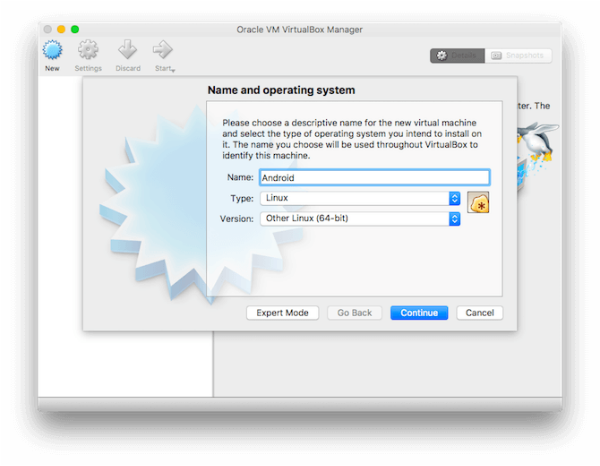
Gracz KO
KO Player to oprogramowanie emulujące, które umożliwia uruchamianie aplikacji na Androida na Macu. Jest to w zasadzie aplikacja do grania w gry na Androida na komputerze Mac. Gracze na Androida i twórcy treści mogą w dużej mierze skorzystać z tego oprogramowania. Możesz kontrolować ustawienia gry, przesuwając i dotykając elementów sterujących, gdy mapuje polecenia klawiatury i myszy.
Plusy:
- Możesz nagrać materiał z gry i przesłać go tam, gdzie chcesz.
- Idealny wybór dla osób, które chcą grać w gry na Androida na komputerze Mac.
- Łatwy w użyciu i umożliwia ponowne mapowanie kontrolek gry na klawiaturze.
Wady:
- Błędy tam są.
- Najbardziej niż cokolwiek innego gracze są głównymi beneficjentami.
- To jest średnio wydajny emulator.
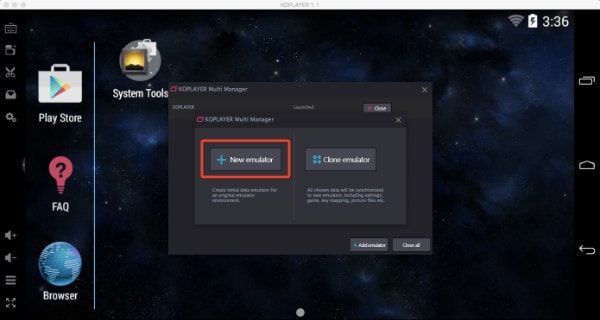
Nox
Ponownie jest to kompletne oprogramowanie emulatora Androida oparte na grach, które pomaga uruchamiać aplikacje do gier na Androida na Macu. Możesz pobrać ją bezpłatnie i cieszyć się graniem we wszystkie pełne akcji gry na Androida w wysokiej rozdzielczości i na większym ekranie na komputerze Mac. Dostajesz duży kontroler do gier, aby cieszyć się grą.
Plusy:
- Idealny emulator dla graczy z wieloma kontrolerami gier.
- Pełnoekranowy kontroler do gier zapewniający najlepsze wrażenia w grach
- Możesz także przetestować na nim swoje aplikacje.
Wady:
- Chociaż obsługiwane jest testowanie aplikacji, jest to głównie emulator gier.
- Trochę ciężko pracować przy projektach rozwojowych.
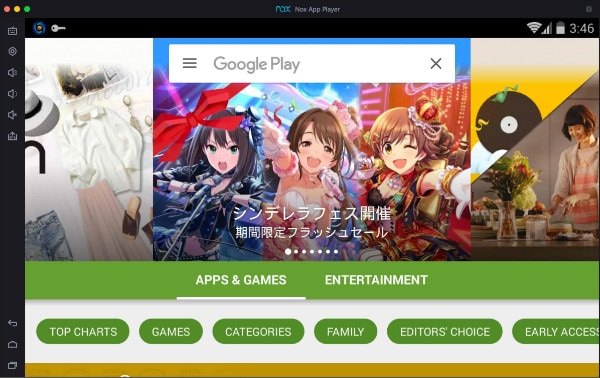
Xamarin Android Player dla MAC
Xamarin to jedno z preferowanych programów emulatora systemu Android dla komputerów Mac. W trakcie procesu instalacji tego oprogramowania dostępne są instrukcje krok po kroku. Aby praca była dla Ciebie wygodna. Twoje ukochane aplikacje na Androida będą działać na komputerze Mac za pomocą tego programu.
Plusy:
- Możesz uzyskać wsparcie tego samego dnia z najnowszymi aplikacjami dla nowej wersji systemu operacyjnego.
- Możesz doświadczyć stuknięć, przeciągnięć, szczypiec w fazie testowania, podobnie jak wrażenia użytkownika.
- Jest zintegrowany z CI do testowania aplikacji do ciągłego automatycznego testowania.
Wady:
- Proces konfiguracji jest długotrwały.
- Zdobycie tego oprogramowania jest czasochłonne.
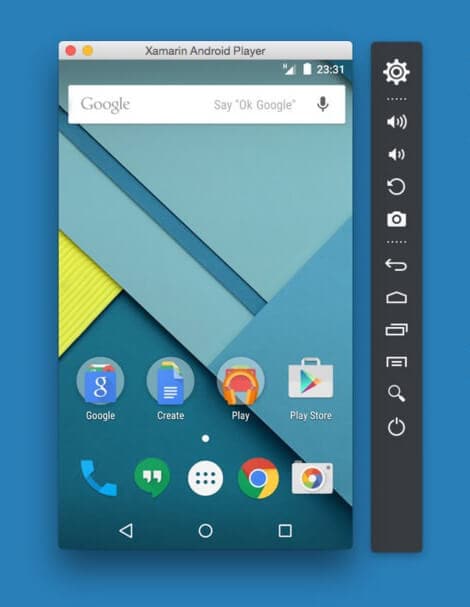
Android
Ten w pełni funkcjonalny system operacyjny Andy może działać na dowolnym komputerze, w tym na Macu. Wypełnia lukę między komputerami stacjonarnymi i mobilnymi. Dzięki niemu będziesz na bieżąco z najnowszymi aktualizacjami funkcji systemu operacyjnego Android. Idealne rozwiązanie do uruchamiania aplikacji na Androida w systemie Mac OS X. Dzięki temu oprogramowaniu na Macu możliwa jest lepsza grafika i granie w Androidzie.
Plusy:
- Może bezbłędnie zsynchronizować urządzenie mobilne i komputer stacjonarny.
- Aplikacje na Androida na Macu mogą wyświetlać powiadomienia push i pamięć.
- Możesz pobierać aplikacje z przeglądarki na komputerze bezpośrednio za pomocą systemu Andy OS.
Wady:
- Jest to trochę skomplikowane w użyciu i zrozumieniu.
- Może spowodować awarię komputera Mac
- Intensywnie wykorzystuje zasoby systemowe.
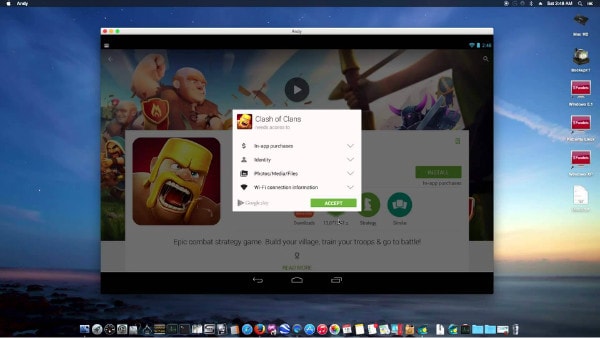
Droid4X
Jeśli szukasz emulatora do uruchamiania aplikacji na Androida na Macu, to brzmi jak dobra okazja. Dzięki czynnościom przeciągania i upuszczania możesz pobrać pliki aplikacji na komputer Mac. Następnie instalacja rozpoczyna się szybko.
Plusy:
- Opcje pilota zdalnego sterowania do zarządzania grami za pomocą Androida.
- Może uruchomić podwójny system operacyjny.
- Obsługuje symulację GPS.
Wady:
- Nie obsługuje czujnika żyroskopowego.
- Domyślny ekran główny bez możliwości dostosowania.
- Brak obsługi widżetów.
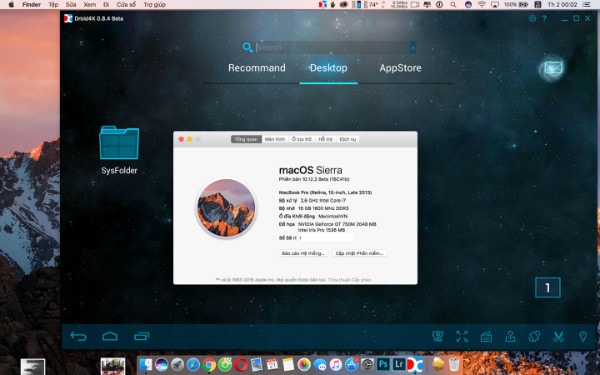
ARCHON! Emulator Androida
Jeśli szukasz oprogramowania dla systemu Android dla komputerów Mac, ARChon jest odpowiednią opcją. To dokładnie nie jest twój zwykły emulator Androida, ale zachowuje się jak jeden. Musisz najpierw zainstalować go w przeglądarce Google Chrome, a następnie załadować pliki APK, aby używać ich w dowolny sposób.
Plusy:
- Może działać na wielu systemach operacyjnych, takich jak Mac, Linux i Windows.
- Jest lekki.
- Szybkie uruchamianie aplikacji podczas ich testowania.
Wady:
- Ma to trudny proces instalacji, ponieważ nie można go zainstalować bez przeglądarki Google Chrome.
- To nie jest ani dla programistów, ani dla miłośników gier.
- Potrzebujesz odpowiedniego przewodnika, ze względu na skomplikowany proces instalacji. Wymaga konwersji plików APK na formaty obsługiwane przez system.
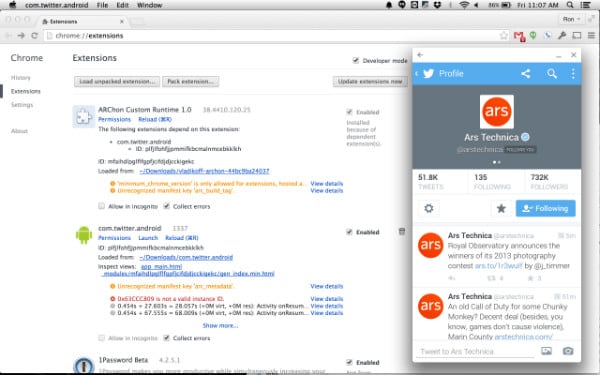
Genymotion
Możesz wybrać Genymotion, aby bez obaw uruchamiać aplikacje na Androida na Macu. Możesz być swoimi aplikacjami po opracowaniu w szybszym tempie. Narzędzia Android SDK, Android Studio i Eclipse są obsługiwane przez Genymotion.
Plusy:
- Kamera internetowa komputera Mac może być źródłem wideo dla telefonu z systemem Android.
- Działa na wielu platformach.
- Działa szybciej.
Wady:
- Aby pobrać oprogramowanie, musisz się zarejestrować.
- Nie będzie można ustawić niestandardowej rozdzielczości wyświetlania.
- Nie możesz go uruchomić na maszynie wirtualnej.

Jak przenieść aplikacje na Androida na komputer Mac jednym kliknięciem?
Dobrze! Wybrałeś idealny emulator Androida z powyższej listy, więc na co czekasz? Pospiesz się i zacznij importować wszystkie swoje aplikacje na Androida na Maca i pozwól magii zacząć. Ale poczekaj! Czy wybrałeś już odpowiednie narzędzie, aby to zrobić? DrFoneTool – Menedżer telefonu to jedna z najlepszych aplikacji, które zrobi to za Ciebie. Może skutecznie synchronizować komputer Mac i urządzenie z systemem Android oraz przesyłać aplikacje, SMS-y, muzykę, zdjęcia, kontakty itp. na komputer Mac. Poza tym możesz przesyłać dane z iTunes na Androida, komputera na urządzenia z Androidem, a także między dwoma urządzeniami z Androidem.

DrFoneTool – Menedżer telefonu (Android)
2-3x szybsze rozwiązanie do przenoszenia aplikacji na Androida na Maca
- Przesyłaj aplikacje i zarządzaj nimi w systemie Mac/Windows.
- Za pomocą tego oprogramowania możesz tworzyć kopie zapasowe, eksportować i odinstalowywać aplikacje na telefonie komórkowym.
- Selektywny transfer plików między komputerami Mac i Android.
- Intuicyjny interfejs do zarządzania plikami i aplikacjami starannie skompilowanymi w foldery.
- Kopiowanie i usuwanie danych jest nawet możliwe.
Przewodnik krok po kroku dotyczący importowania aplikacji z Androida na Maca
Krok 1: Pamiętaj, aby zainstalować i uruchomić najnowszą wersję DrFoneTool Toolbox na komputerze Mac. W interfejsie DrFoneTool najpierw dotknij zakładki „Transfer”. Teraz weź kabel USB, a następnie połącz komputer Mac i telefon z systemem Android.
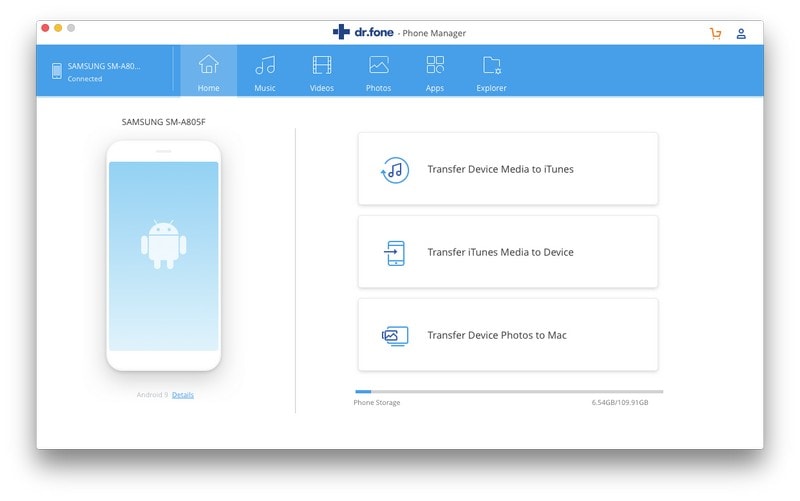
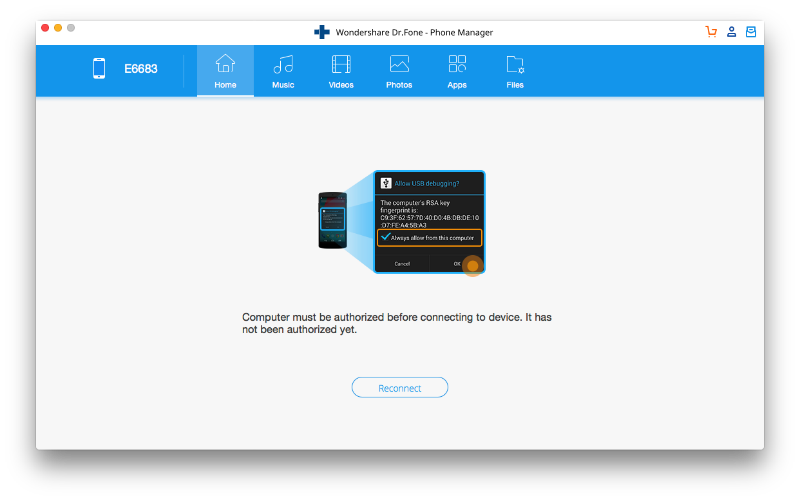
Krok 2: Gdy oprogramowanie rozpozna Twoje urządzenie, wybierz kartę „Aplikacje”. Dzięki temu zdjęcia będą gotowe do przesłania na Maca z Androida.
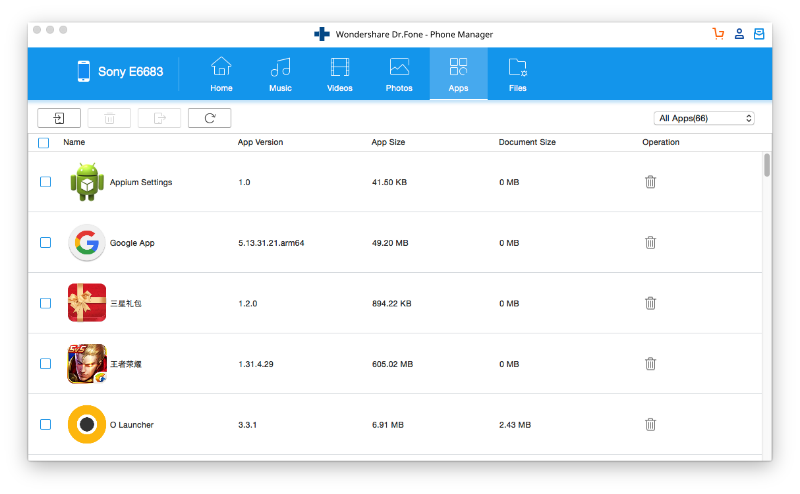
Krok 3: Po wybraniu swoich ulubionych aplikacji z listy kliknij ikonę „Eksportuj”. Ta ikona będzie znajdować się tuż nad listą aplikacji i obok ikony „Usuń”.
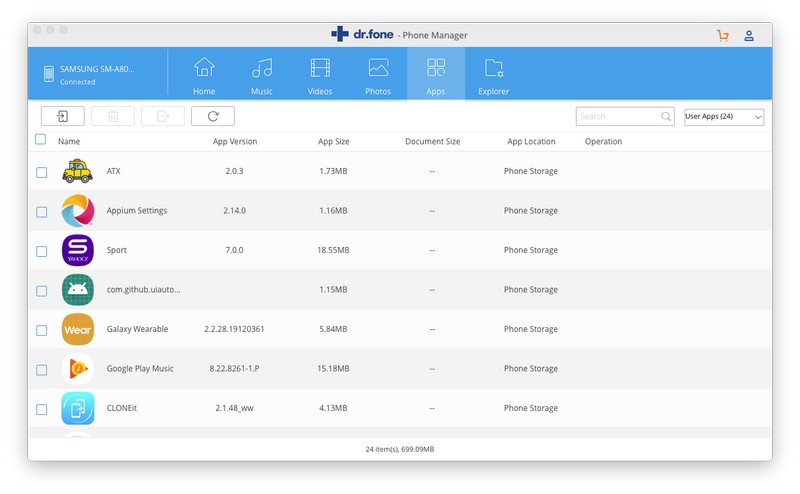
Krok 4: Musisz wybrać folder docelowy na komputerze Mac, w którym chcesz przechowywać te zdjęcia po zaimportowaniu. Po wybraniu folderu docelowego naciśnij „OK”, ale aby potwierdzić wybór. Wszystkie wybrane zdjęcia zostaną wyeksportowane na komputer Mac z telefonu z Androidem.
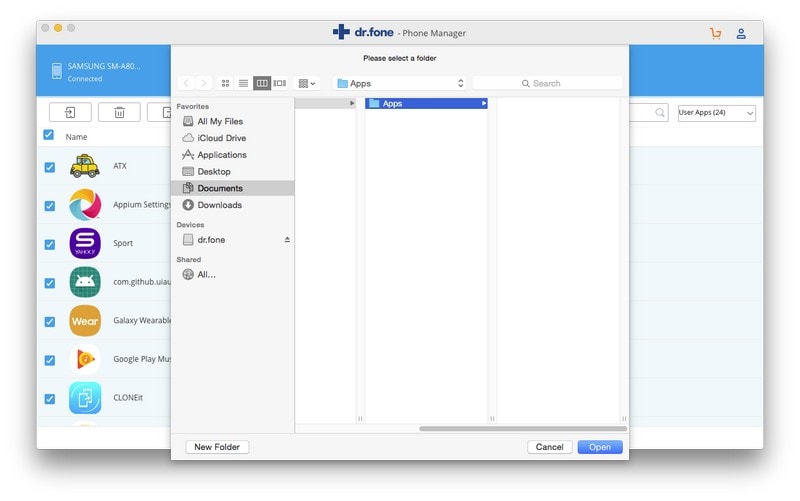
To był samouczek dotyczący przesyłania plików z Androida na komputer Mac. W podobny sposób możesz przenieść wszystkie swoje aplikacje na Androida na Maca za pomocą kilku kliknięć.
Ostatnie Artykuły:

